수업용 전자 필기장의 페이지를 배포하는 동안 오류가 발생하는 경우 다음 단계에 따라 진단 로그 및 세션 ID를 생성하여 지원 팀과 공유합니다.
참고: 이러한 지침은 Microsoft 365 Education 라이선스가 있는 사용자에게 적용됩니다.
웹용 OneNote
-
수업용 전자 필기장 탭에서 페이지 배포 단추를 사용한 후 오류 메시지가 표시되면 키보드의 Ctrl 및 ~ 키를 동시에 누릅니다.
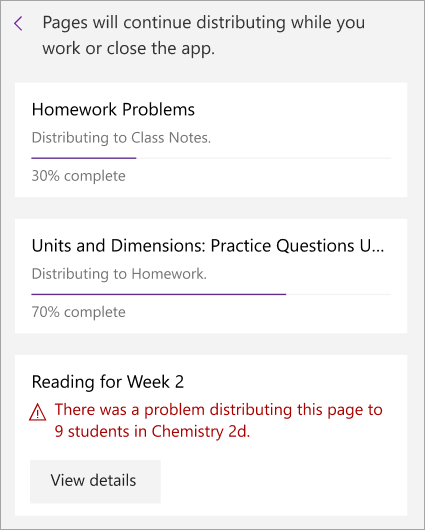
-
수업용 전자 필기장은 오류로 이어진 내용에 대한 세션 정보를 생성합니다. 로그 내보내기 를 선택합니다.
-
로그는 Excel에서 열 수 있는 .csv 파일로 자동으로 다운로드됩니다.
-
문제를 보고하고 문제를 해결하는 데 도움을 받으려면 https://aka.ms/edusupport 방문하세요. 필요한 정보를 입력하고, .csv 파일을 보고서에 첨부하고, 제출을 선택합니다.
Windows 10용 OneNote
-
수업용 전자 필기장 탭에서 페이지 배포 단추를 사용한 후 오류 메시지가 표시되면 키보드의 Ctrl 및 ~ 키를 동시에 누릅니다.
-
수업용 전자 필기장에서는 오류와 연결된 세션 ID 번호를 생성합니다.
-
문제를 보고하고 문제를 해결하는 데 도움을 받으려면 https://aka.ms/edusupport 방문하세요. 필요한 정보를 입력하고 세션 ID를 포함하고 제출을 선택합니다.
진단 로그를 보고서에 연결하려면 위의 지침을 사용하여 웹용 OneNote 오류를 재현하려고 합니다.
팁: https://aka.ms/edusupport 사용하여 Microsoft 365 Education 앱에서 오류를 보고할 수 있습니다.










